Comment vérifier si j'utilise KDE ou Gnome?
Réponses:
Regardez vos applications installées. Si beaucoup d'entre eux commencent par K, vous êtes sur KDE. Si beaucoup d'entre eux commencent par G, vous êtes sur Gnome. Sérieusement. (Pas très précis si vous avez les deux installés cependant).
Si vous allez à la page À propos du panneau de configuration de votre ordinateur, cela devrait vous donner quelques indices.
Vous pouvez également rechercher sur Google Images des captures d’écran de Gnome ou de KDE. Cela devrait être évident une fois que vous avez vu l'aspect de base de l'environnement de bureau.
Ouvrez un terminal et tapez:
echo $DESKTOP_SESSION
Je vais vous montrer une courte sélection et une description des environnements de bureau les plus courants.
Unité

L'unité est développée par Canonical. Il a une barre en haut qui contient l'horloge à droite et un bouton à gauche qui fera apparaître une fenêtre de recherche / menu. Il y a un lanceur à gauche de l'écran.
Les couleurs de thème par défaut sont violet / orange / marron.
Le logo est le même que le logo Ubuntu.
Gnome 3

Gnome 3 est la troisième itération de l'environnement de bureau Gnome. Il comporte une barre en haut avec une horloge et un bouton de menu à gauche qui fera apparaître une fenêtre plein écran contenant la plupart des applications.
Le thème par défaut est plutôt sombre avec beaucoup de noir dans les éléments généraux, mais les fenêtres sont gris clair.
Le logo est un pied. avec quatre orteils.
MATE (une fourchette de Gnome 2)

MATE est un fork de Gnome 2. Il comporte deux barres, une en haut de l'écran et une en bas. Celui du haut contient le menu principal (liste déroulante avec trois éléments, Applications, Lieux et Système), des démarreurs et l'horloge à l'extrême droite. La barre inférieure contient la liste des fenêtres et le sélecteur de bureau. Contrairement aux trois premiers, il présente des icônes (Ordinateur, Accueil, Corbeille et support amovible) dans la configuration par défaut. Une boîte de dialogue à propos peut être trouvée dans le menu Système.
Le thème par défaut est un thème clair avec des accents verts ou bleus.
Le logo est constitué de deux cercles avec une flèche qui les croise.
XFCE
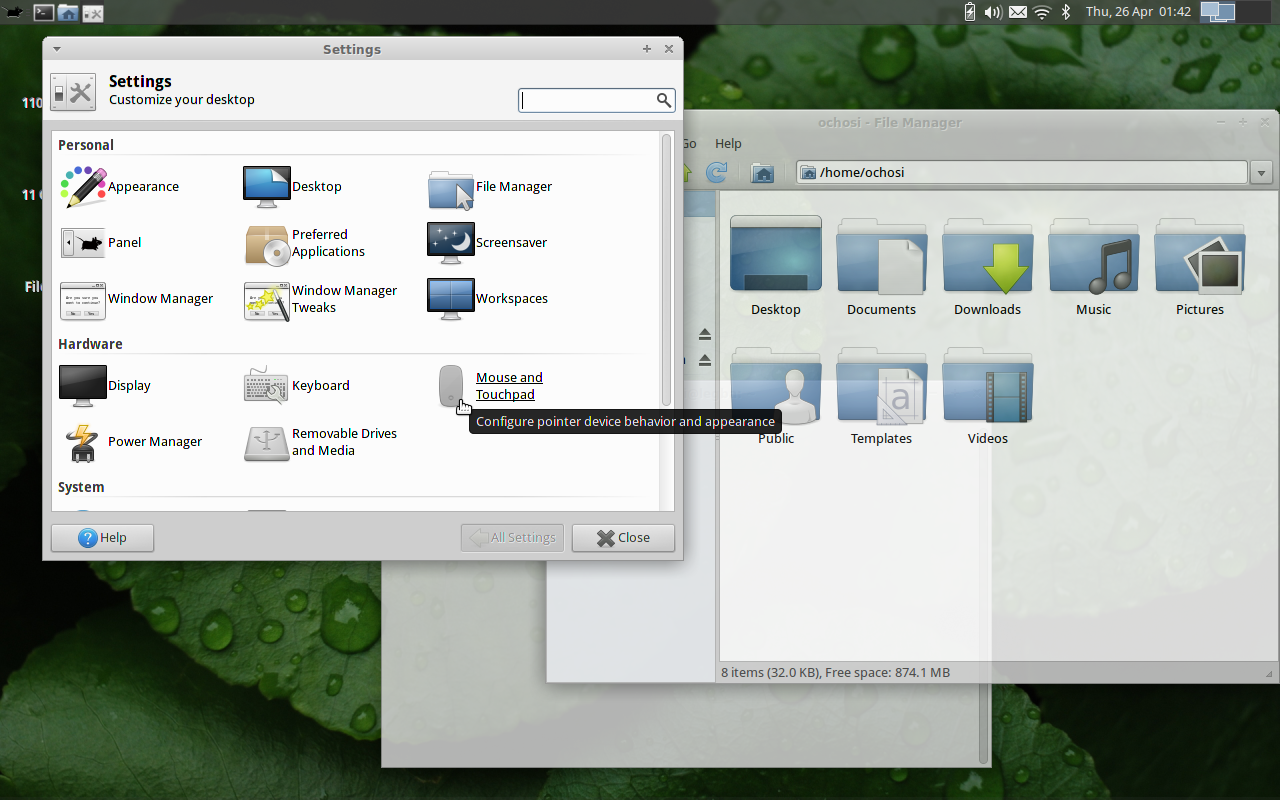
XFCE a toujours été considéré comme le petit frère de Gnome 2, mais cela ne devrait pas s'appeler ainsi. Il est très similaire à MATE / Gnome 2 et peut facilement être confondu avec les deux. La configuration par défaut est similaire à MATE / Gnome 2, à la différence que le menu de la barre supérieure est uniquement une icône, mais présente une structure similaire.
Le logo est une souris.
KDE

KDE est l'un des environnements de bureau les plus anciens. Il comporte une barre en bas de l'écran contenant le menu principal (sous forme d'icône), la liste des fenêtres et une horloge. Le menu principal est un grand menu déroulant trié par catégories.
Le thème par défaut est très léger et ressemble à du verre poli.
Le logo est un "K", parfois un dragon.
Cannelle

Cinnamon est fortement basé sur Gnome 3. Il comporte une barre inférieure semblable à KDE, car elle contient le bouton de menu, la liste des fenêtres et l’horloge. Le menu principal est également un menu déroulant avec des catégories.
Le thème par défaut est très verdâtre.
Autres
Heureusement, il existe beaucoup plus d’environnements de bureau, mais cela devrait vous donner un aperçu rapide des plus couramment utilisés.
Voie rapide n ° 1: si vous avez une entrée de menu "Système" sur la première ligne et que le menu indique "À propos de Gnome", vous utilisez probablement Gnome.
Voie rapide n ° 2:
ps -ef | grep gnome
gnome-session-properties? Ou si un autre utilisateur est connecté au même moment, mais dans une session Mate?
j'utilise echo $XDG_CURRENT_DESKTOP
Je ne sais pas si c'est une solution à 100% qui fonctionne sur toutes les distributions Linux imaginables, mais cela s'est avéré assez bon jusqu'à présent.
J'ai testé les meilleurs outils que j'ai trouvés avec
- GNOME sous Linux Mint installé;
- GNOME sous Linux Mint Live USB;
- MATE sous Linux Mint;
- LXDE sous Lubuntu;
- JWM sous Puppy Linux (JWM n'est pas un environnement de bureau mais un gestionnaire de fenêtres empilable).
Mes résultats:
(Comme ci comme ça)
env | grep DESKTOP_SESSION=- DESKTOP_SESSION = gnome
- DESKTOP_SESSION = gnome
- DESKTOP_SESSION = default.desktop
- DESKTOP_SESSION = Lubuntu
- (rien)
(Comme ci comme ça)
echo $GDMSESSION- gnome
- gnome
- (rien)
- Lubuntu
- (rien)
(bon, mais pas parfait)
pgrep -l "gnome|kde|mate|cinnamon|lxde|xfce|jwm"
ps -A | egrep -i "gnome|kde|mate|cinnamon|lxde|xfce|jwm"- (D'ACCORD)
- (D'ACCORD)
- (D'ACCORD)
- (FAUX)
- (rien) et (OK)
(très bien, mais pas parfait)
HardInfo- (rien);
- GNOME 2.32.0
- CAMARADE
- LXDE (Lubuntu)
- Inconnu (Gestionnaire de fenêtres: JWM)
CONCLUSION: Une combinaison de HardInfo et de la commande
ps -A | egrep -i "gnome|kde|mate|cinnamon|lxde|xfce|jwm"
donnera probablement la réponse souhaitée.
Cette commande semble être utile:
ls /usr/bin/*session*
- dans GNOME renvoie / usr / bin / gnome-session (et plus)
- dans MATE retourne / usr / bin / mate-session (et plus)
- dans LXDE renvoie / usr / bin / lxsession (et plus)
- dans XFCE renvoie / usr / bin / xfce4-session (et plus)
- dans JWM renvoie / usr / bin / icewm-session (devrait être jwm-session, pas?!)
*-sessionexécutable (comme vous Remarqué pour jwm), ou un tel programme du tout.
/usr/bin/byobu-select-session /usr/bin/dbus-run-sessionsur un système de serveur sans aucun environnement de bureau installé
C'est une bonne commande pour déterminer votre interface graphique:
pgrep -l "gnome|kde|mate|cinnamon|lx|xfce|jwm"
kdevtmpfs, gnome-keyring-d, lxsession, lxpanel, xfce4-power-man, gnome-pty-helpe. J'utilise Lubuntu Desktop.
- Shell ouvert terminal / console
- Tapez ci-dessous l'instruction et appuyez sur Entrée
printenv XDG_CURRENT_DESKTOP
- La variable d’environnement XDG_CURRENT_DESKTOP indique le poste de travail que vous avez.
Un nouvel utilisateur peut ne pas reconnaître les différences entre KDE et Gnome dans les captures d'écran ci-dessus. Observez la position des panneaux par défaut (en haut avec Gnome et en bas avec KDE) et non pas la couleur du bureau ou des applications ouvertes.
Vous pouvez exécuter HardInfo. Il est prêt par défaut au moins dans Linux Mint; ou vous pouvez l'installer (à partir de Synaptic, ...).
Vous pouvez l'exécuter:
- dans le menu principal> Zone de recherche> hardinfo, ou
- dans le menu principal> Toutes les applications> Outils système ou Administration> Informations système, ou
- dans le menu principal> Toutes les applications> Tout> Informations système, ou
- depuis un terminal ou une console> hardinfo> Entrée, ou
- dans la boîte de dialogue Exécuter l'application (Alt + F2)> hardinfo> Entrée.
Une fois que HardInfo s'ouvre, il vous suffit de cliquer sur l'élément "Système d'exploitation" et de regarder la ligne "Environnement de bureau".
De nos jours, outre GNOME et KDE, vous pouvez trouver MATE, Cinnamon, ...
J'ai également testé avec KDE et ma conclusion est la suivante:
a) Manière graphique, avec HardInfo: la réponse est normalement dans "Système d'exploitation"> "Environnement de bureau", mais sinon, vous pouvez regarder dans "Variables d'environnement". HardInfo est prêt avec toutes les distributions testées, à l'exception de celle avec KDE, mais il peut être facilement et rapidement installé (seulement 2 paquets dans Linux Mint 13).
b) Ligne de commande, avec cette commande:
ps -A | egrep -i "gnome|kde|mate|cinnamon|lx|xfce|jwm"
L'élément qui apparaît dans plus de lignes devrait être la réponse (s'il y a un tirage au sort, l'élément avec "session" devrait être la solution).
Pour connaître la version du DE installé, nous pouvons ouvrir Synaptic et mettre son nom dans le champ "Filtre rapide". Sous "Version installée", nous avons la réponse. A côté de cela, en dessous de "Dernière version", nous pouvons voir ce que nous pouvons mettre à jour (du moins si nous venons de cliquer sur "Recharger" et en considérant uniquement un logiciel stable - par défaut, l'accès aux versions en développement est généralement désactivé-). Si au lieu de Synaptic, la distribution considérée utilise PackageKit ou une autre solution similaire, elle devrait être disponible.
Ouvrez simplement le guide d’aide du système (généralement sous le menu "Système") et voyez quel est le titre!
Installez inxi et exécutez inxi -Sxxx(ou inxi -Sxxsi votre version d’ inxi n’est pas la dernière):
$ inxi --version | head -1 && inxi -Sxxx
inxi 3.0.32-00 (2019-02-07)
System: Host: kububb Kernel: 4.15.0-65-generic x86_64 bits: 64 compiler: gcc v: 7.4.0 Desktop: KDE Plasma 5.12.9
tk: Qt 5.9.5 wm: kwin_x11 dm: SDDM Distro: Ubuntu 18.04.3 LTS (Bionic Beaver)
$
Bien que l'installation d' inxi à cette fin puisse sembler excessive, inxi peut être utilisée pour fournir beaucoup plus d'informations système avec inxi -Fxxxz(où les -zmasques contiennent des informations telles que votre adresse MAC).
La page d'accueil d' inxi est ici .
Il y a aussi neofetch qui est un fork de screenfetch :
$ neofetch --stdout
dkb@kububb
------------
OS: Ubuntu 18.04.3 LTS x86_64
Host: Inspiron 15-3567
Kernel: 4.15.0-65-generic
Uptime: 8 hours, 58 mins
Packages: 2389
Shell: bash 4.4.20
Resolution: 1366x768
DE: KDE
WM: KWin
WM Theme: Breeze
Theme: Breeze Dark [KDE], Breeze-Dark [GTK2], MyBreeze-Dark [GTK3]
Icons: Breeze [KDE], Breeze [GTK2/3]
Terminal: konsole
Terminal Font: Hack 11
CPU: Intel i3-6006U (2) @ 2.000GHz
GPU: Intel HD Graphics 520
Memory: 1665MiB / 7846MiB
$
La page d'accueil de neofetch est ici .
Le paquet sysinfo vous montrera quel gnome / autre vous utilisez:
sudo apt-get install sysinfo
sysinfo
Selon l'article original, la solution idéale pour moi (et j'espère que quelqu'un d'autre) est illustrée par un exemple:
which zenity 2>&1 >/dev/null && echo Have GTK
which kdialog 2>&1 >/dev/null && echo Have KDE
Parce que Mate et Cinemon sont des fourchettes de gnome. Cela dépend de ce que vous voulez faire ces derniers temps. Sur Mageia Linux, vous pouvez très facilement avoir les deux environnements et c'est aussi grâce à ce script que vous l'écrivez.
J'ai cette fonction dans mon ~/.bash_aliases-
# open terminal function
open-terminal()
{
# if gnome is running
if [ $(pgrep -c gnome-panel) -gt 0 ]; then
echo "running gnome"
gnome-terminal
# if xfce is running
elif [ $(pgrep -c xfce4-panel) -gt 0 ]; then
echo "running xfce"
xfce4-terminal
fi
}
alias trm='open-terminal'
open-terminalfonction: askubuntu.com/questions/207442/…